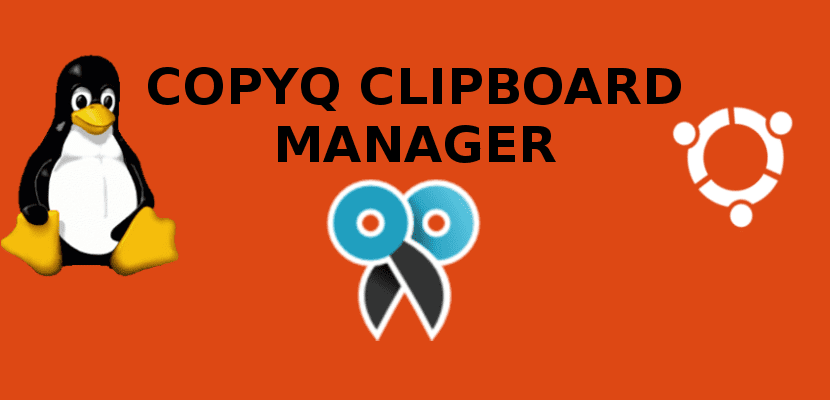
ಮುಂದಿನ ಲೇಖನದಲ್ಲಿ ನಾವು ಕಾಪಿಕ್ಯೂ ಅನ್ನು ನೋಡೋಣ. ಇದು ಒಂದು ಓಪನ್ ಸೋರ್ಸ್ ಕ್ಲಿಪ್ಬೋರ್ಡ್ ನಿರ್ವಹಣಾ ಸಾಫ್ಟ್ವೇರ್ ಸಂಪಾದನೆ ಮತ್ತು ಸ್ಕ್ರಿಪ್ಟಿಂಗ್ ಕಾರ್ಯಗಳೊಂದಿಗೆ. ಇದರೊಂದಿಗೆ, ನಾವು ಸಿಸ್ಟಮ್ ಕ್ಲಿಪ್ಬೋರ್ಡ್ ಅನ್ನು ಮೇಲ್ವಿಚಾರಣೆ ಮಾಡುತ್ತೇವೆ ಮತ್ತು ಅದರ ವಿಷಯವನ್ನು ಕಸ್ಟಮ್ ಟ್ಯಾಬ್ಗಳಲ್ಲಿ ಉಳಿಸಲಾಗುತ್ತದೆ. ಉಳಿಸಿದ ಕ್ಲಿಪ್ಬೋರ್ಡ್ ಅನ್ನು ನಂತರ ಯಾವುದೇ ಅಪ್ಲಿಕೇಶನ್ಗೆ ನೇರವಾಗಿ ನಕಲಿಸಬಹುದು ಮತ್ತು ಅಂಟಿಸಬಹುದು.
ಈ ಅಪ್ಲಿಕೇಶನ್ ಕ್ಲಿಪ್ಬೋರ್ಡ್ ವ್ಯವಸ್ಥಾಪಕವಾಗಿದ್ದು ಅದು ಪ್ರಮಾಣಿತ ಕ್ಲಿಪ್ಬೋರ್ಡ್ ಅನ್ನು ಎ ಆಗಿ ಪರಿವರ್ತಿಸುತ್ತದೆ ವಿಷಯ ಫೈಲ್ ಹಿಂದಿನ ನಕಲು ಕಾರ್ಯಾಚರಣೆಗಳು. CopyQ ಒದಗಿಸುತ್ತದೆ ಸಂಪಾದಿಸಬಹುದಾದ ನಕಲು ಇತಿಹಾಸ ಮತ್ತು ಇದರಲ್ಲಿ ನಾವು ಹುಡುಕಬಹುದು. ಇದು ಪಠ್ಯಗಳು, ಫೋಟೋಗಳು, ರೇಖಾಚಿತ್ರಗಳು ಮತ್ತು ಆಜ್ಞಾ ಸಾಲುಗಳನ್ನು ಒಳಗೊಂಡಿದೆ, ಜೊತೆಗೆ ಕನ್ಸೋಲ್ ಅಧಿವೇಶನದಲ್ಲಿ ನಕಲಿಸಲಾದ ಸರಳ ಪಠ್ಯವನ್ನು ಒಳಗೊಂಡಿದೆ. ಈ ಕ್ಲಿಪ್ಬೋರ್ಡ್ ಅಪ್ಲಿಕೇಶನ್ ಅನ್ನು ಗ್ನು / ಲಿನಕ್ಸ್, ಓಎಸ್ ಎಕ್ಸ್ ಮತ್ತು ವಿಂಡೋಸ್ನಲ್ಲಿ ಚಲಾಯಿಸಬಹುದು.
ಈ ಕ್ಲಿಪ್ಬೋರ್ಡ್ ವ್ಯವಸ್ಥಾಪಕ ಹೇಗೆ ಕಾರ್ಯನಿರ್ವಹಿಸುತ್ತದೆ ಎಂಬುದನ್ನು ಅರ್ಥಮಾಡಿಕೊಳ್ಳಲು, ಅಪ್ಲಿಕೇಶನ್ನ ರಚನೆಕಾರರು ಬಳಕೆದಾರರಿಗೆ ಲಭ್ಯವಾಗುವಂತೆ ಮಾಡುತ್ತಾರೆ a ದಸ್ತಾವೇಜನ್ನು ಕೆಲವು ಮೂಲ ಪರಿಕಲ್ಪನೆಗಳು ಮತ್ತು ಕೆಲಸದ ಹರಿವುಗಳನ್ನು ವಿವರಿಸುತ್ತದೆ, ಜೊತೆಗೆ ಅಪ್ಲಿಕೇಶನ್ ಅಭಿವೃದ್ಧಿ ಸ್ಕ್ರಿಪ್ಟ್ಗಳು ಮತ್ತು ಪ್ರಕ್ರಿಯೆಗಳಂತಹ ಹೆಚ್ಚು ಸುಧಾರಿತ ವಿಷಯಗಳು. ಈ ಡೇಟಾದೊಂದಿಗೆ ನಾವು ನಮ್ಮ ಕ್ಲಿಪ್ಬೋರ್ಡ್ನಿಂದ ಹೆಚ್ಚಿನದನ್ನು ಪಡೆಯಬಹುದು.
CopyQ ಯ ಸಾಮಾನ್ಯ ಗುಣಲಕ್ಷಣಗಳು
ಈ ಕಾರ್ಯಕ್ರಮದ ಇತ್ತೀಚಿನ ಬಿಡುಗಡೆಯಾದ ಆವೃತ್ತಿಯಾಗಿದೆ CopyQ 3.3.0, ಇದು ಕೆಲವು ದಿನಗಳ ಹಿಂದೆ ಬಿಡುಗಡೆಯಾಯಿತು. ಈ ಇತ್ತೀಚಿನ ಆವೃತ್ತಿಯು ಇತರ ಕೆಳಗಿನ ಗುಣಲಕ್ಷಣಗಳನ್ನು ನಮಗೆ ಒದಗಿಸುತ್ತದೆ:
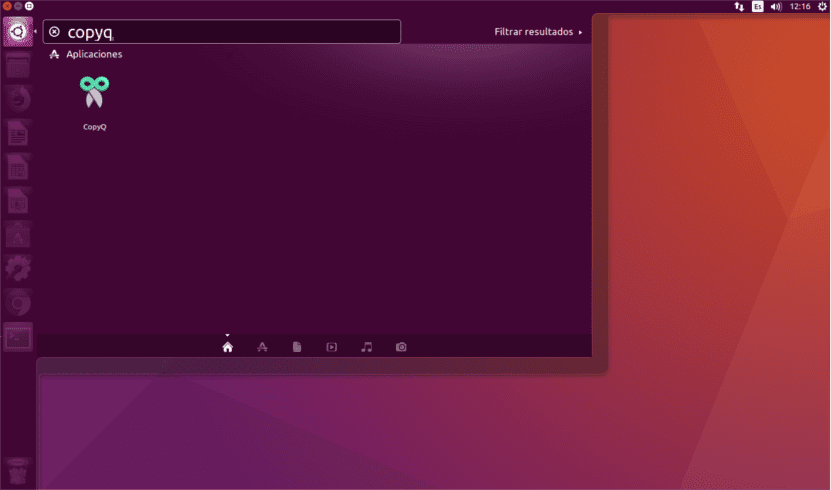
- ನಾವು ಆಯ್ಕೆಯನ್ನು ಸೇರಿಸಬಹುದು ಸಂಖ್ಯೆಗಳನ್ನು ನೋಡಿ ಐಟಂ ಪಟ್ಟಿಯಲ್ಲಿ ಮತ್ತು ಟ್ರೇ ಮೆನುವಿನಲ್ಲಿ.
- ಕ್ಯೂಟಿ 4 ಗಾಗಿ ಬೆಂಬಲವನ್ನು ತೆಗೆದುಹಾಕಲಾಗಿದೆ, ಅಗತ್ಯವಿದೆ Qt > = 5.1.0 ಕೆಲಸಕ್ಕೆ.
- ಈ ಆವೃತ್ತಿಯಲ್ಲಿ ಖಾಲಿ ಇಲ್ಲದ ಕ್ಲಿಪ್ಬೋರ್ಡ್ ವಸ್ತುಗಳನ್ನು ಮಾತ್ರ ಸಂಗ್ರಹಿಸುತ್ತದೆ.
- ಗ್ನು / ಲಿನಕ್ಸ್, ವಿಂಡೋಸ್ ಮತ್ತು ಓಎಸ್ ಎಕ್ಸ್ 10.9+ ಗೆ ಬೆಂಬಲ.
- ನಾವು ಪಠ್ಯ, HTML, ಚಿತ್ರಗಳು ಅಥವಾ ಇನ್ನಾವುದೇ ಸ್ವರೂಪವನ್ನು ಸಂಗ್ರಹಿಸುತ್ತೇವೆ.
- ನಮಗೆ ಸಾಧ್ಯವಾಗುತ್ತದೆ ವಸ್ತುಗಳನ್ನು ತ್ವರಿತವಾಗಿ ನ್ಯಾವಿಗೇಟ್ ಮಾಡಿ ಮತ್ತು ಫಿಲ್ಟರ್ ಮಾಡಿ ಕ್ಲಿಪ್ಬೋರ್ಡ್ ಇತಿಹಾಸದಲ್ಲಿ.
- ನಾವು ಟ್ಯಾಬ್ಗಳಲ್ಲಿ ಅಂಶಗಳನ್ನು ಆದೇಶಿಸಬಹುದು, ರಚಿಸಬಹುದು, ಸಂಪಾದಿಸಬಹುದು, ಅಳಿಸಬಹುದು, ನಕಲಿಸಬಹುದು / ಅಂಟಿಸಬಹುದು, ಎಳೆಯಿರಿ ಮತ್ತು ಬಿಡಬಹುದು.
- ನಮಗೆ ಸಾಧ್ಯತೆ ಇರುತ್ತದೆ ಟಿಪ್ಪಣಿಗಳು ಅಥವಾ ಟ್ಯಾಗ್ಗಳನ್ನು ಸೇರಿಸಿ ಅಂಶಗಳಿಗೆ.
- ನಮಗೆ ಸಾಧ್ಯವಾಗುತ್ತದೆ ಶಾರ್ಟ್ಕಟ್ಗಳನ್ನು ರಚಿಸಿ ಗ್ರಾಹಕೀಯಗೊಳಿಸಬಹುದಾದ ಆಜ್ಞೆಗಳೊಂದಿಗೆ ಸಿಸ್ಟಮ್-ವೈಡ್.
- ಅವನ ನೋಟ ಸಂಪೂರ್ಣ ಗ್ರಾಹಕೀಯಗೊಳಿಸಬಹುದಾಗಿದೆ.
- ಪ್ರೋಗ್ರಾಂ ನಮಗೆ ಒಂದು ನೀಡುತ್ತದೆ ಸುಧಾರಿತ ಆಜ್ಞಾ ಸಾಲಿನ ಇಂಟರ್ಫೇಸ್ ಮತ್ತು ಸ್ಕ್ರಿಪ್ಟಿಂಗ್.
- ನಮಗೆ ನೀಡುತ್ತದೆ ಸಂಪಾದಕ ಹೊಂದಾಣಿಕೆ ಮತ್ತು ಸರಳ ವಿಮ್-ಮಾದರಿಯ ಶಾರ್ಟ್ಕಟ್ಗಳು.
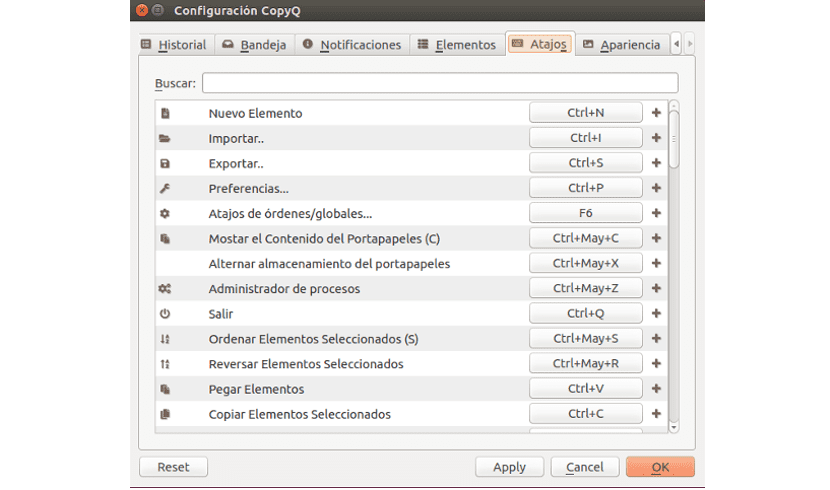
ಯಾರಿಗೆ ಅದು ಬೇಕು, ಮಾಡಬಹುದು ಈ ಇತ್ತೀಚಿನ ಆವೃತ್ತಿಯ ವೈಶಿಷ್ಟ್ಯಗಳ ಕುರಿತು ಇನ್ನಷ್ಟು ಪರಿಶೀಲಿಸಿ ನಿಂದ CopyQ ಪ್ರೋಗ್ರಾಂ ಗಿಟ್ಹಬ್ ಪುಟ ಯೋಜನೆಯ.
ಉಬುಂಟುನಲ್ಲಿ CopyQ 3.3.0 ಅನ್ನು ಸ್ಥಾಪಿಸಿ
ನಾವು ಈ ಸಾಫ್ಟ್ವೇರ್ ಅನ್ನು ನಮ್ಮ ಸಿಸ್ಟಂನಲ್ಲಿ ಸುಲಭವಾಗಿ ಸ್ಥಾಪಿಸಬಹುದು. ನಮ್ಮ ಇತ್ಯರ್ಥಕ್ಕೆ ನಾವು ಹೊಂದಿರುತ್ತೇವೆ a ಅಧಿಕೃತ ಭಂಡಾರ ಇದು ಇಲ್ಲಿಯವರೆಗೆ ಉಬುಂಟು 14.04, ಉಬುಂಟು 16.04, ಉಬುಂಟು 17.10, ಉಬುಂಟು 18.04 ಗಾಗಿ ಇತ್ತೀಚಿನ ಪ್ಯಾಕೇಜ್ಗಳನ್ನು ಒಳಗೊಂಡಿದೆ. ನಮ್ಮ ಸಿಸ್ಟಮ್ಗೆ ಪಿಪಿಎ ಸೇರಿಸಲು, ನಾವು ಟರ್ಮಿನಲ್ ಅನ್ನು ತೆರೆಯಬೇಕಾಗುತ್ತದೆ (Ctrl + Alt + T) ಮತ್ತು ಆಜ್ಞೆಯನ್ನು ಕಾರ್ಯಗತಗೊಳಿಸಿ:
sudo add-apt-repository ppa:hluk/copyq
ಭಂಡಾರವನ್ನು ಸೇರಿಸಿದ ನಂತರ, ನಾವು ಮಾಡಬಹುದು CopyQ ಅನ್ನು ಸ್ಥಾಪಿಸಿ. ಒಂದೇ ಆಜ್ಞೆಯಲ್ಲಿ ಈ ಕೆಳಗಿನ ಆಜ್ಞೆಯನ್ನು ಕಾರ್ಯಗತಗೊಳಿಸುವ ಮೂಲಕ ನಾವು ಇದನ್ನು ಮಾಡಬಹುದು:
sudo apt-get update && sudo apt-get install copyq
CopyQ ಅನ್ನು ಪ್ರಾರಂಭಿಸಲು, ನಾವು ಪ್ರೋಗ್ರಾಂ ಐಕಾನ್ ಮೇಲೆ ಡಬಲ್ ಕ್ಲಿಕ್ ಮಾಡಬೇಕಾಗುತ್ತದೆ ಅಥವಾ ಕಾರ್ಯಗತಗೊಳಿಸಬೇಕಾಗುತ್ತದೆ copyq ಆಜ್ಞೆ. ಇದನ್ನು ಪ್ರಾರಂಭಿಸಿದಾಗ, ಸಿಸ್ಟಮ್ ಟ್ರೇ ಪ್ರದೇಶದಲ್ಲಿ ನಾವು ಪ್ರೋಗ್ರಾಂ ಐಕಾನ್ ಅನ್ನು ನೋಡುತ್ತೇವೆ.
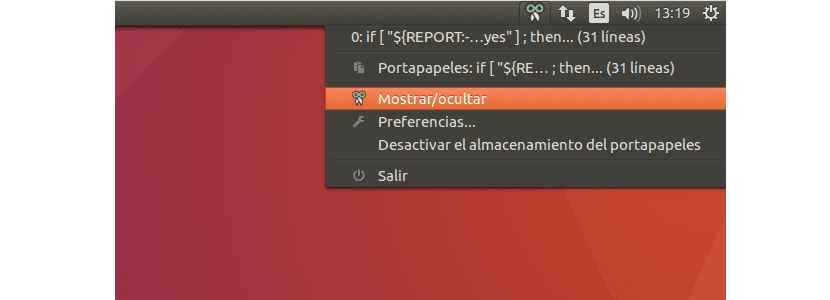
ಇದು ಟ್ರೇನಿಂದ ಪ್ರವೇಶಿಸಬಹುದಾದ ಚಿತ್ರಾತ್ಮಕ ಇಂಟರ್ಫೇಸ್ ಅನ್ನು ಪ್ರಾರಂಭಿಸುತ್ತದೆ. ನಾವು ಟ್ರೇ ಐಕಾನ್ ಕ್ಲಿಕ್ ಮಾಡಿದರೆ, ಅಪ್ಲಿಕೇಶನ್ ವಿಂಡೋವನ್ನು ಪ್ರದರ್ಶಿಸಲಾಗುತ್ತದೆ. ಟ್ರೇ ಐಕಾನ್ ಮೇಲೆ ಬಲ ಕ್ಲಿಕ್ ಮಾಡುವ ಮೂಲಕ ನಾವು ವಿಂಡೋವನ್ನು ನೋಡಬಹುದು "ತೋರಿಸು / ಮರೆಮಾಡು" ಆಯ್ಕೆಮಾಡಿ ಅಥವಾ ಕಾಪಿಕ್ ಶೋ ಆಜ್ಞೆಯನ್ನು ಕಾರ್ಯಗತಗೊಳಿಸಿ.
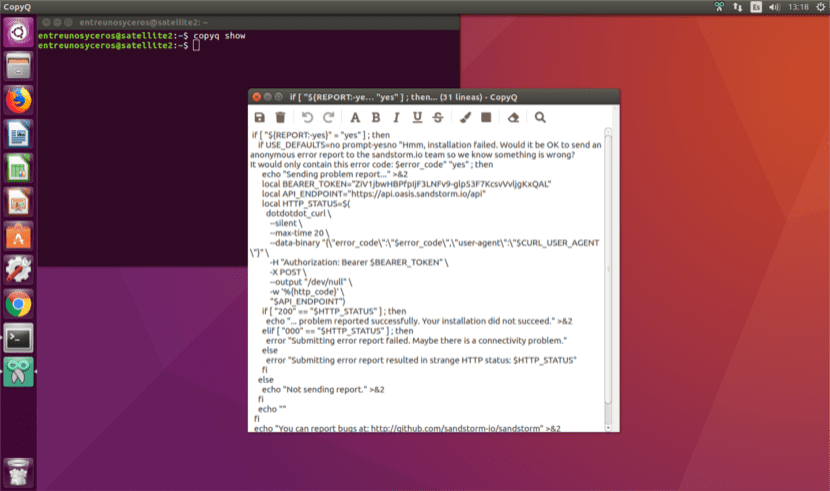
ಅಪ್ಲಿಕೇಶನ್ ವಿಂಡೋದಲ್ಲಿನ ಕೇಂದ್ರ ಅಂಶವೆಂದರೆ ಕ್ಲಿಪ್ಬೋರ್ಡ್ ಇತಿಹಾಸದ ಪಟ್ಟಿ. ಪೂರ್ವನಿಯೋಜಿತವಾಗಿ, ಯಾವುದೇ ಹೊಸ ಕ್ಲಿಪ್ಬೋರ್ಡ್ ವಿಷಯವನ್ನು ಪಟ್ಟಿಯಲ್ಲಿ ಸಂಗ್ರಹಿಸುತ್ತದೆ. ನಾವು ಯಾವುದೇ ಪಠ್ಯವನ್ನು ನಕಲಿಸಿದರೆ, ಅದು ತಕ್ಷಣ ಪಟ್ಟಿಯ ಮೇಲ್ಭಾಗದಲ್ಲಿ ತೋರಿಸುತ್ತದೆ.
CopyQ ಸಹ ಬರುತ್ತದೆ ಆಜ್ಞಾ ಸಾಲಿನ ಇಂಟರ್ಫೇಸ್. ಪ್ರೋಗ್ರಾಂ ಬಗ್ಗೆ ಹೆಚ್ಚಿನ ಮಾಹಿತಿ ಪಡೆಯಲು, ನಾವು ಈ ಆಜ್ಞೆಯನ್ನು ಟರ್ಮಿನಲ್ನಲ್ಲಿ ಮಾತ್ರ ಟೈಪ್ ಮಾಡಬೇಕಾಗುತ್ತದೆ (Ctrl + Alt + T):
copyq help
CopyQ ಅನ್ನು ಅಸ್ಥಾಪಿಸಿ
ನಮ್ಮ ಕಂಪ್ಯೂಟರ್ನಿಂದ ಈ ಸಾಫ್ಟ್ವೇರ್ ಅನ್ನು ತೆಗೆದುಹಾಕಲು, ನಾವು ಮಾಡಬಹುದು ನಮ್ಮ ಉಬುಂಟು ಸಾಫ್ಟ್ವೇರ್ ಆಯ್ಕೆಯನ್ನು ಬಳಸಿ ಅಥವಾ ರನ್ ಮಾಡಿ ನಮ್ಮ ತಂಡದ ಟರ್ಮಿನಲ್ನಲ್ಲಿ (Ctrl + Alt + T) ಈ ಕೆಳಗಿನ ಆಜ್ಞೆ:
sudo apt-get remove --autoremove copyq
ಪ್ಯಾರಾ ಭಂಡಾರವನ್ನು ಅಳಿಸಿ, ನಾವು ಸಾಫ್ಟ್ವೇರ್ ಆಯ್ಕೆಯನ್ನು ಪ್ರಾರಂಭಿಸಲು, ನವೀಕರಣಗಳಿಗೆ ಹೋಗಿ ಮತ್ತು ಇತರ ಸಾಫ್ಟ್ವೇರ್ ಟ್ಯಾಬ್ಗೆ ನ್ಯಾವಿಗೇಟ್ ಮಾಡಲು ಸಾಧ್ಯವಾಗುತ್ತದೆ. ನಾವು ಟರ್ಮಿನಲ್ನಲ್ಲಿ ಬರೆಯಲು ಸಹ ಸಾಧ್ಯವಾಗುತ್ತದೆ:
sudo add-apt-repository --remove ppa:hluk/copyq